Jak znaleźć swój komentarz VKontakte
Użytkownik, jako użytkownik sieci społecznościowej VKontakte, mógł napotkać konieczność wyszukiwania wcześniej opublikowanych wiadomości w dowolnych sekcjach witryny. W dalszej części artykułu powiemy, jak znaleźć swoje komentarze, niezależnie od ich lokalizacji.
Treść
Oficjalna strona
Pełna wersja strony umożliwia wyszukiwanie komentarzy na dwa sposoby, z których każdy wykorzystuje standardowe funkcje strony.
Metoda 1: Sekcja "Wiadomości"
Najszybszym sposobem wyszukiwania komentarzy jest użycie specjalnego filtra domyślnie dodanego w sekcji "Wiadomości" . W takim przypadku możesz odwołać się do tej metody nawet w przypadkach, w których komentarze nie zostały w ogóle usunięte lub zostały usunięte.
- W menu głównym wybierz element "Aktualności" lub kliknij logo VK.
- Po prawej stronie znajdź menu nawigacyjne i przejdź do sekcji "Komentarze" .
- Tutaj zostaną przedstawione wszystkie zapisy, w których kiedykolwiek zostawiłeś wiadomość.
- Aby uprościć proces wyszukiwania, możesz użyć bloku "Filtr" , wyłączając określone typy rekordów.
- Możliwe jest pozbycie się jakiegokolwiek wpisu na przesłanej stronie poprzez najechanie myszką na ikonę "..." i wybranie pozycji "Anuluj subskrypcję komentarzy" .
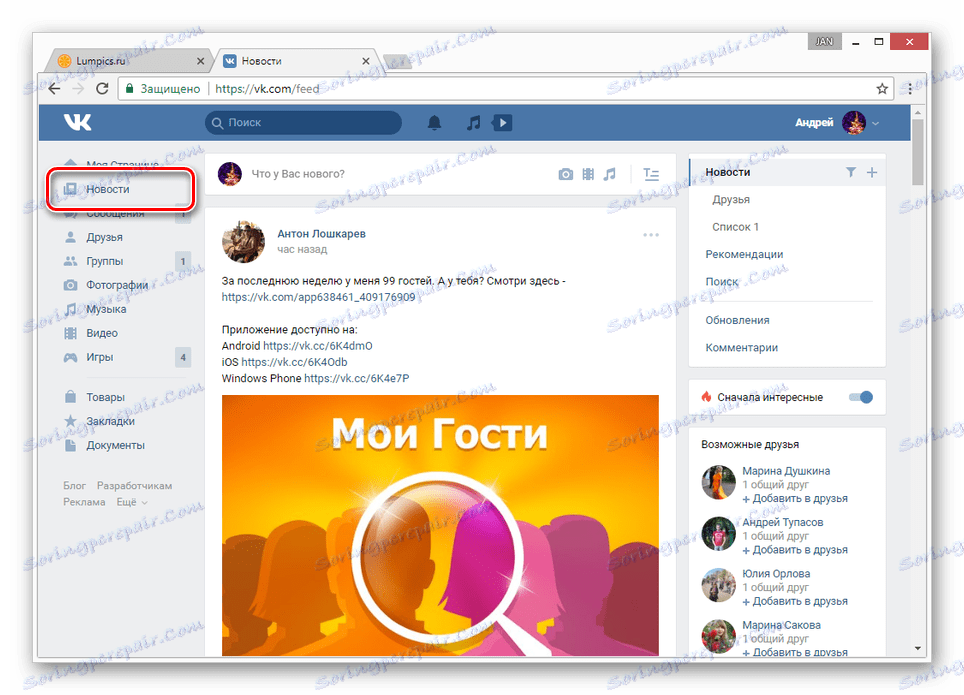
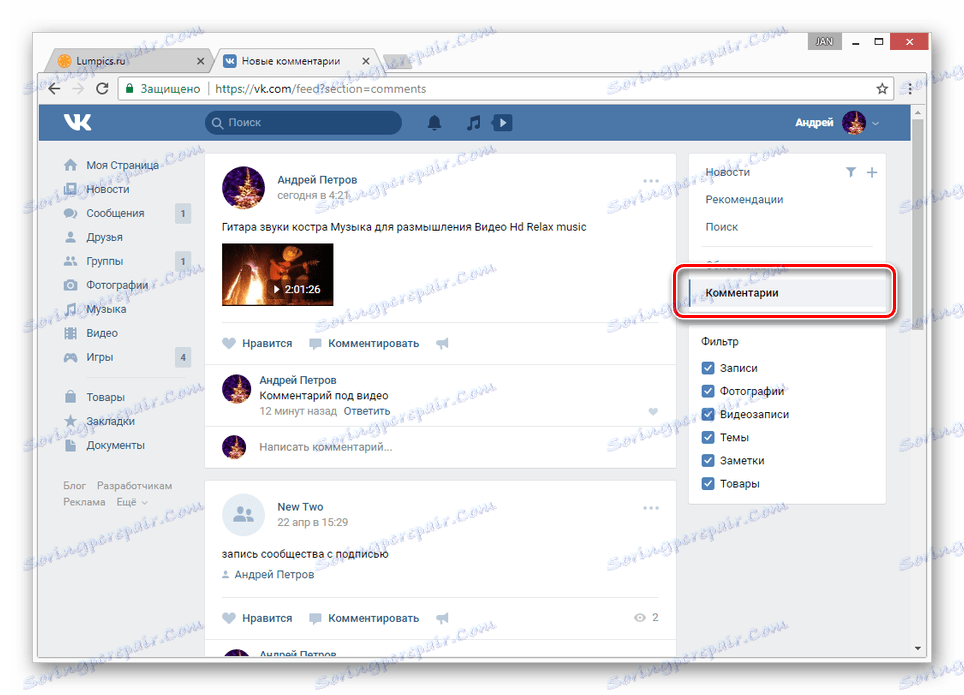
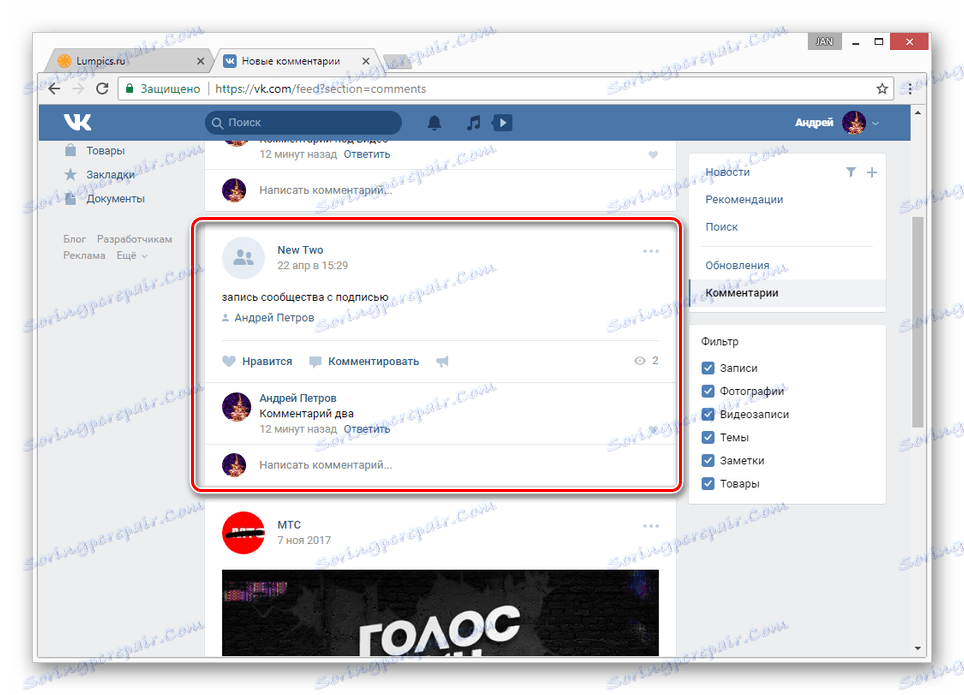
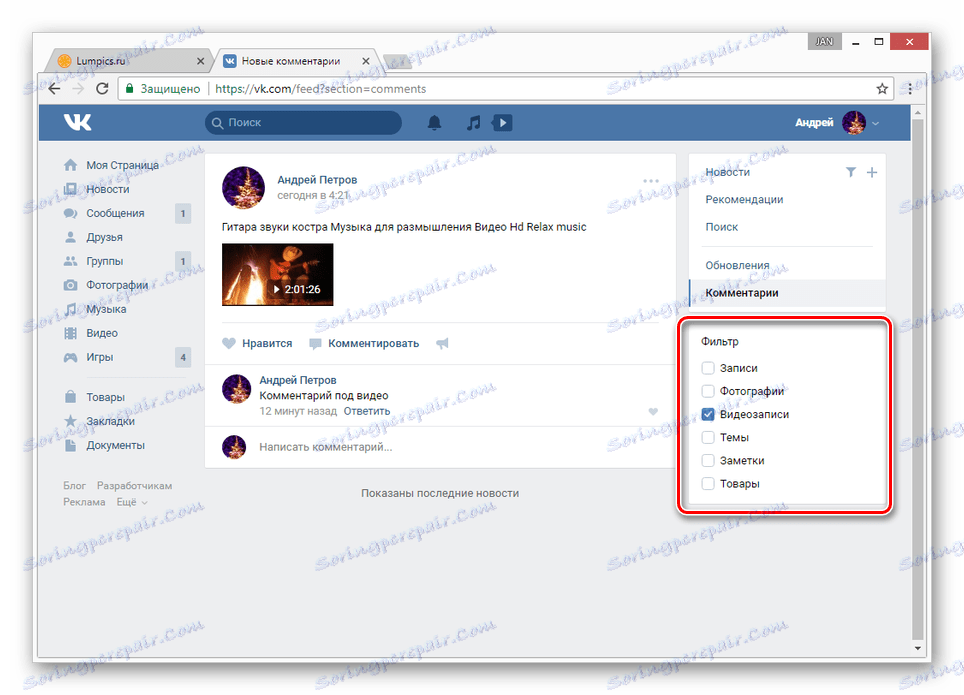
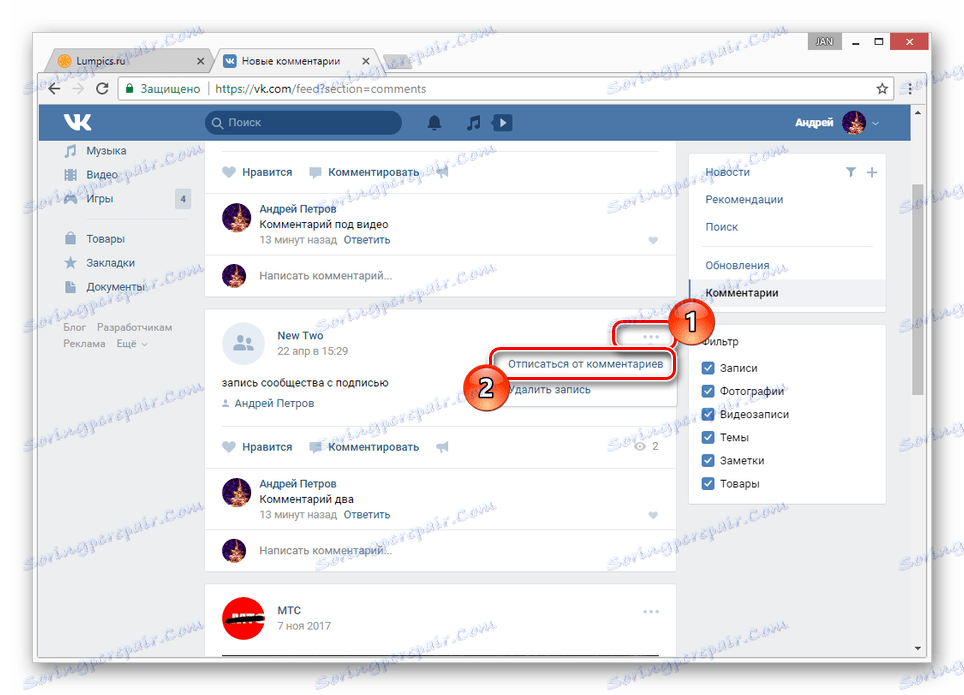
W przypadkach, w których pod opublikowanym postem zamieszczono zbyt wiele komentarzy, możesz skorzystać ze standardowego wyszukiwania w przeglądarce.
- Pod linkiem z tytułem kliknij prawym przyciskiem myszy link z datą i wybierz "Otwórz link w nowej karcie".
- Na stronie, która się otworzy, musisz przewinąć całą listę komentarzy do samego końca, używając kółka przewijania myszy.
- Po wykonaniu określonej czynności na klawiaturze naciśnij kombinację klawiszy "Ctrl + F" .
- Wprowadź w polu, które wyświetla imię i nazwisko wskazane na Twojej stronie.
- Następnie zostaniesz automatycznie przekierowany do pierwszego komentarza znalezionego na poprzedniej stronie.
Uwaga: jeśli komentarz został pozostawiony przez użytkownika o dokładnie takiej samej nazwie jak Twój, wynik zostanie również zaznaczony.
- Możesz szybko przełączać się między wszystkimi znalezionymi komentarzami za pomocą strzałek obok pola wyszukiwania przeglądarki.
- Funkcja wyszukiwania będzie dostępna tylko do momentu opuszczenia strony z załadowaną listą komentarzy.
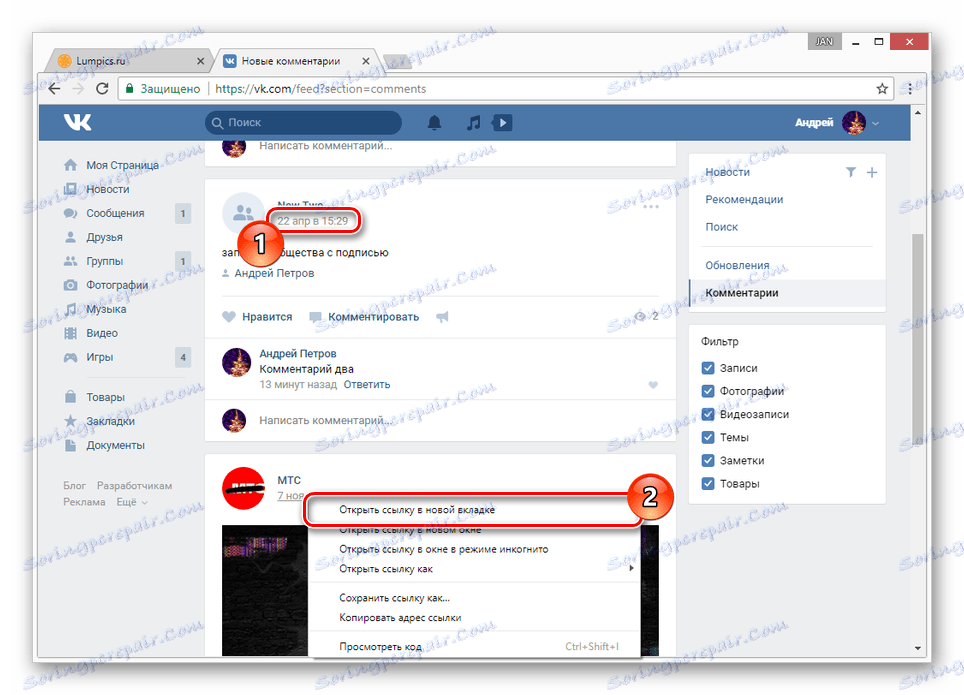

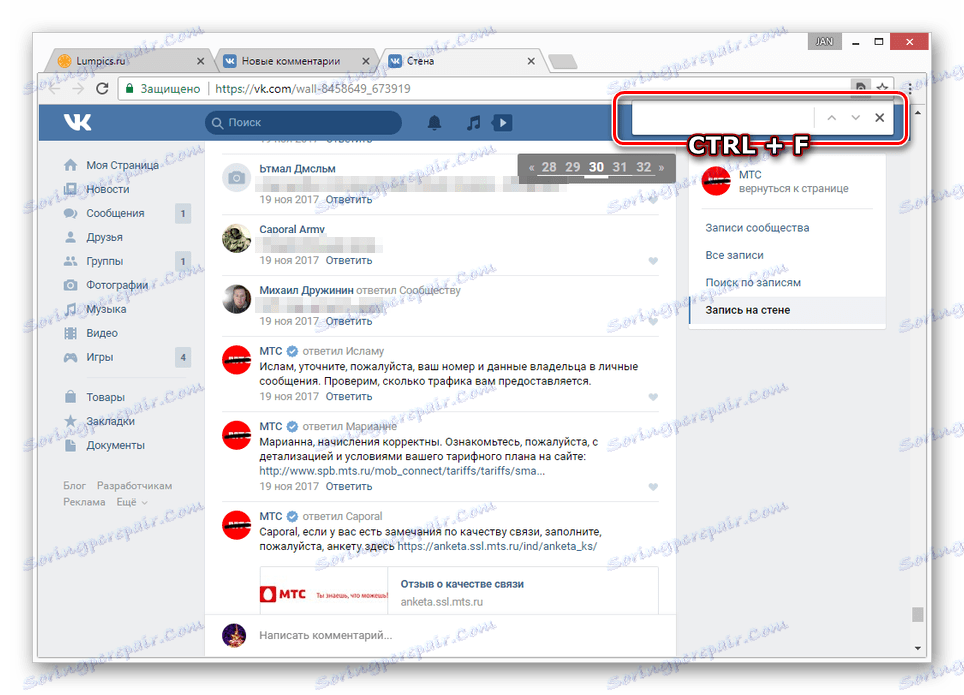
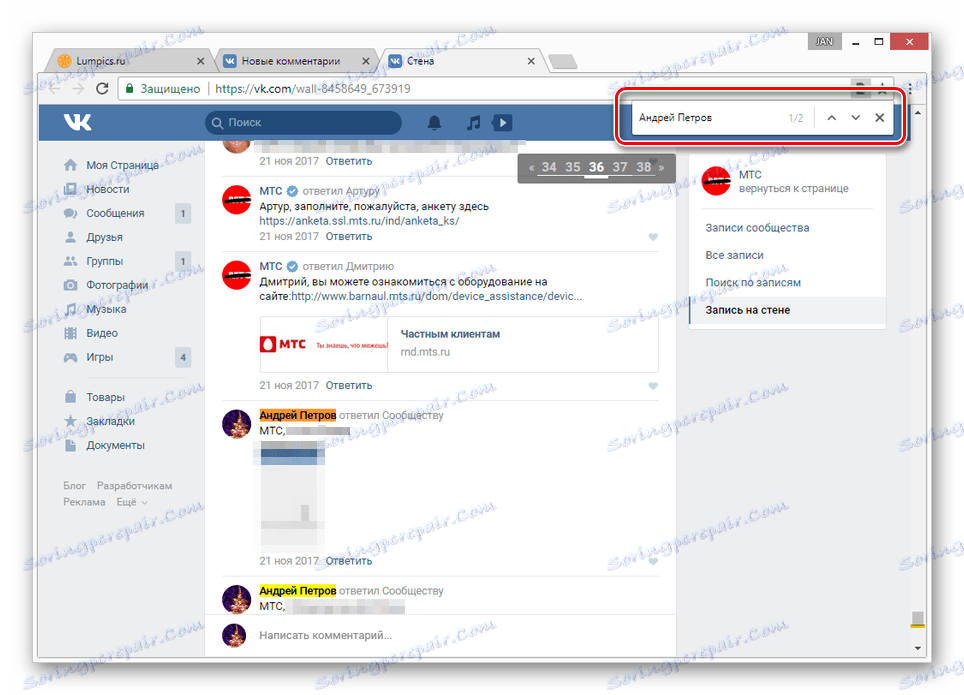
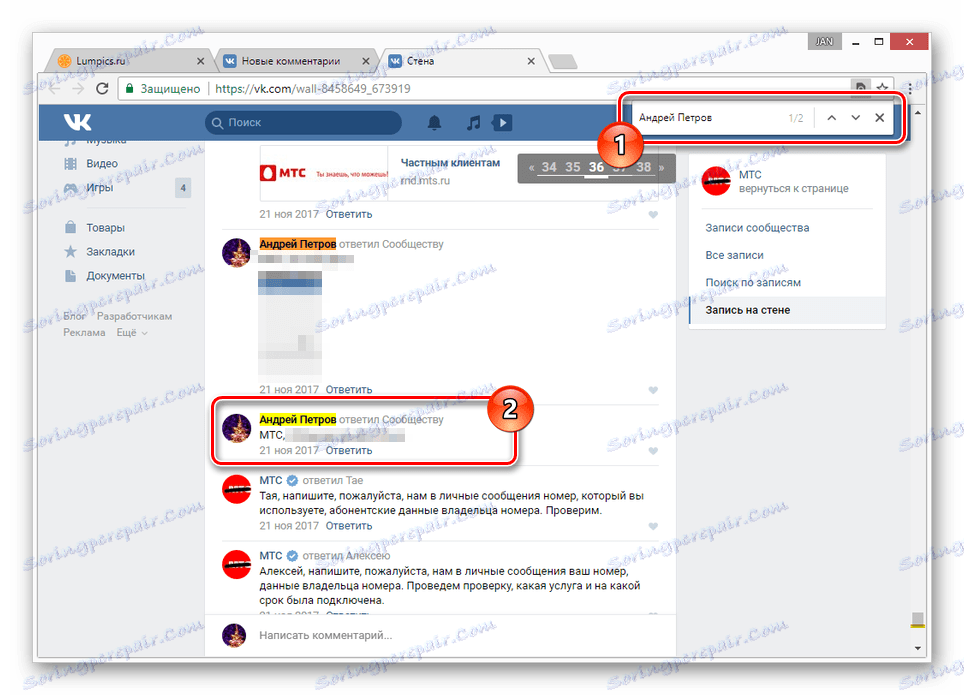
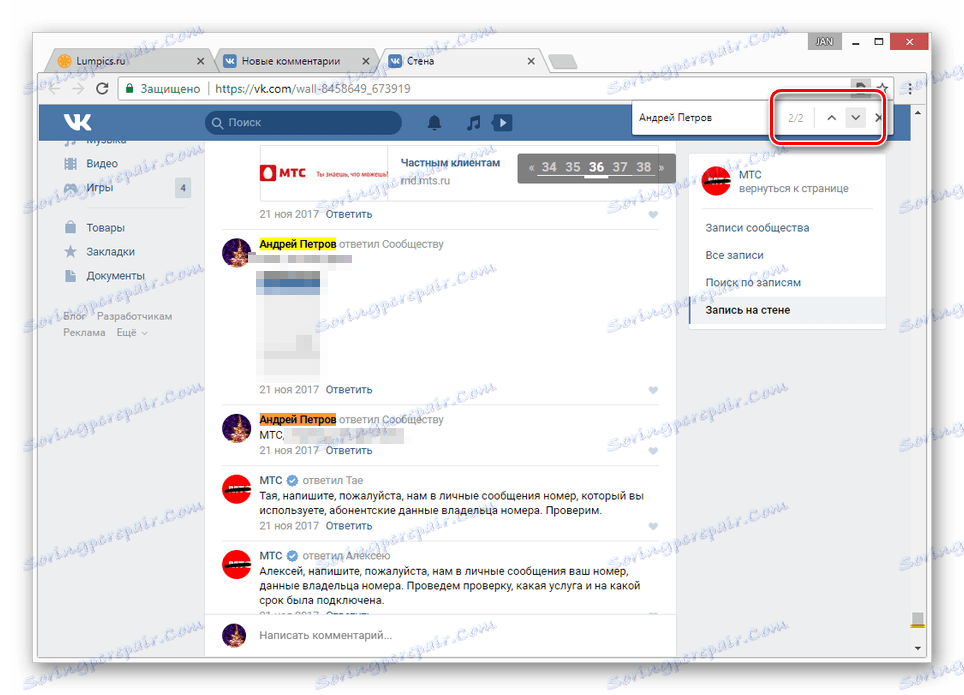
Postępując jasno zgodnie z instrukcjami i wykazując dostateczną ostrożność, nie napotkasz problemów z tą metodą wyszukiwania.
Metoda 2: System powiadomień
Ta metoda, choć niewiele różni się od poprzedniej w sposobie, w jaki działa, nadal pozwala na wyszukiwanie komentarzy tylko wtedy, gdy pozycja jest jakoś zaktualizowana. Oznacza to, że aby znaleźć swoją wiadomość, w sekcji z powiadomieniami powinien już być żądany post.
- Będąc na dowolnej stronie witryny VKontakte, kliknij ikonę z dzwonkiem na górnym pasku narzędzi.
- Tutaj użyj przycisku "Pokaż wszystko" .
- Za pomocą menu po prawej stronie okna przejdź do zakładki "Odpowiedzi" .
- Na tej stronie zostaną wyświetlone wszystkie najnowsze posty, pod którymi kiedykolwiek opuściłeś swoje komentarze. W takim przypadku pojawienie się wpisu na określonej liście zależy wyłącznie od czasu jego aktualizacji, a nie od daty publikacji.
- Jeśli usuniesz lub ocenisz komentarz na tej stronie, to samo stanie się pod samym wpisem.
- Dla uproszczenia możesz użyć wcześniej wspomnianego wyszukiwania w przeglądarce, używając słów z wiadomości, daty lub dowolnego innego słowa kluczowego jako żądania.
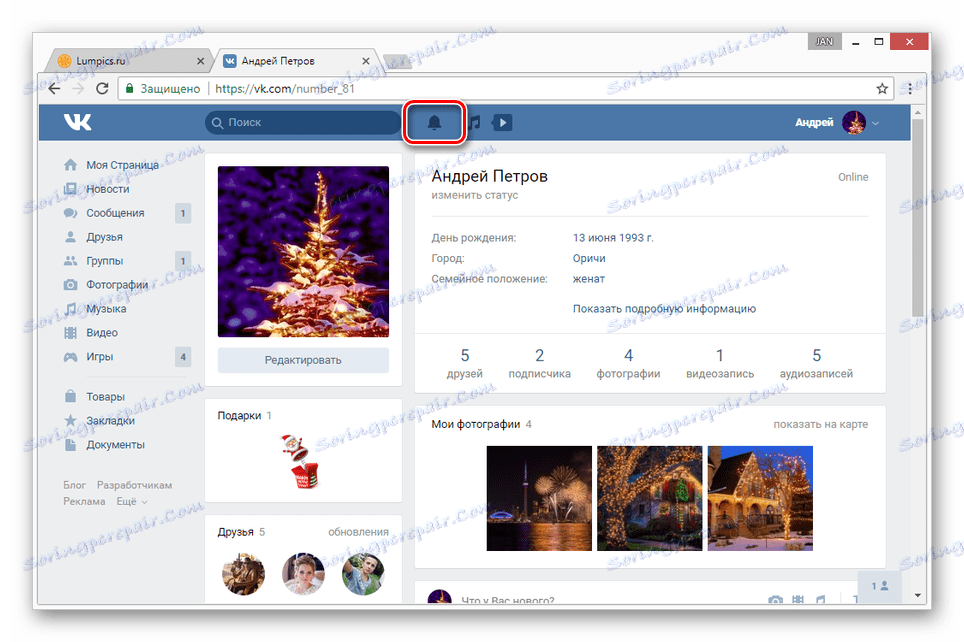
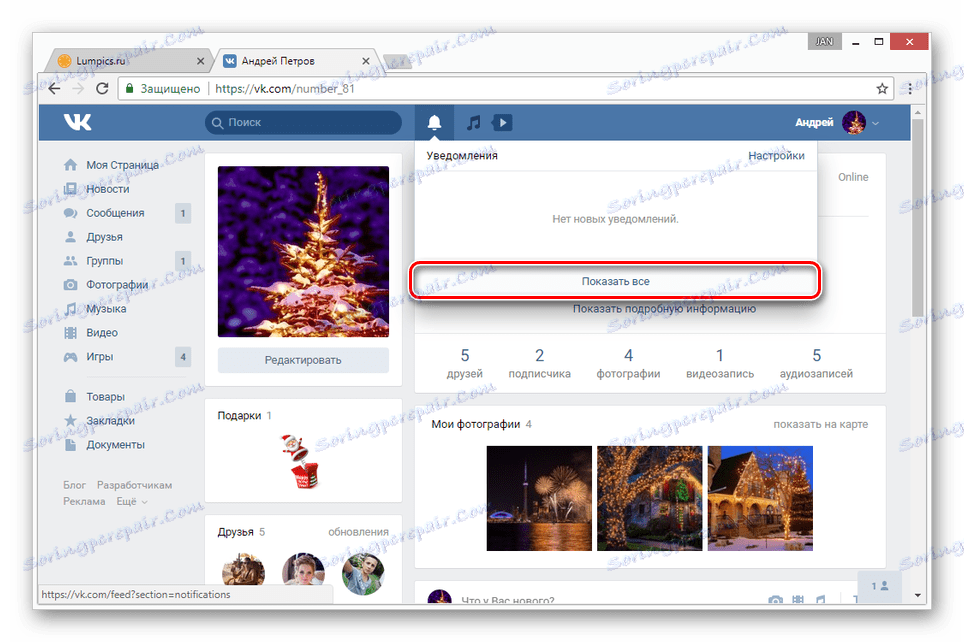
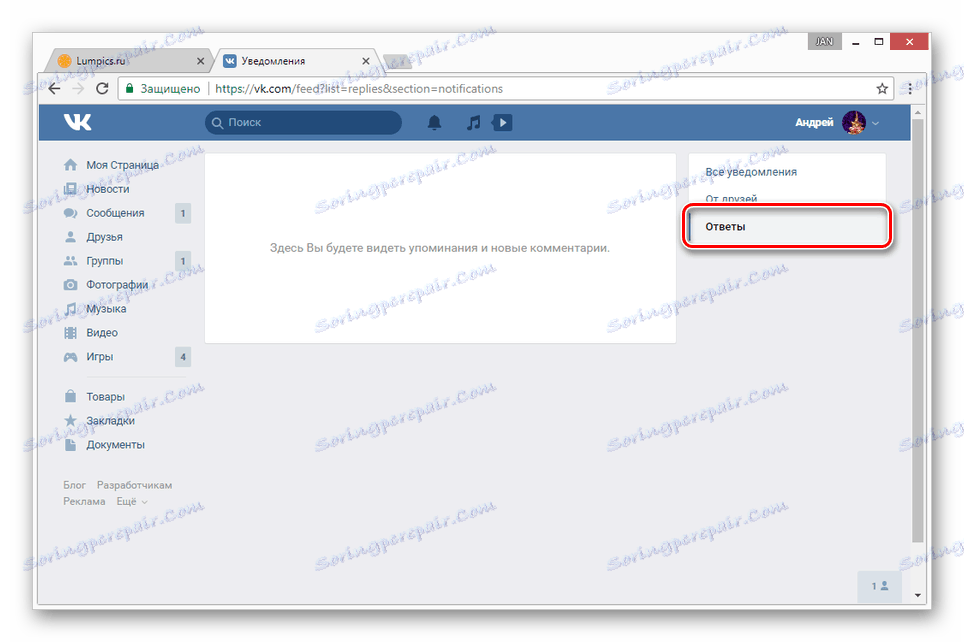
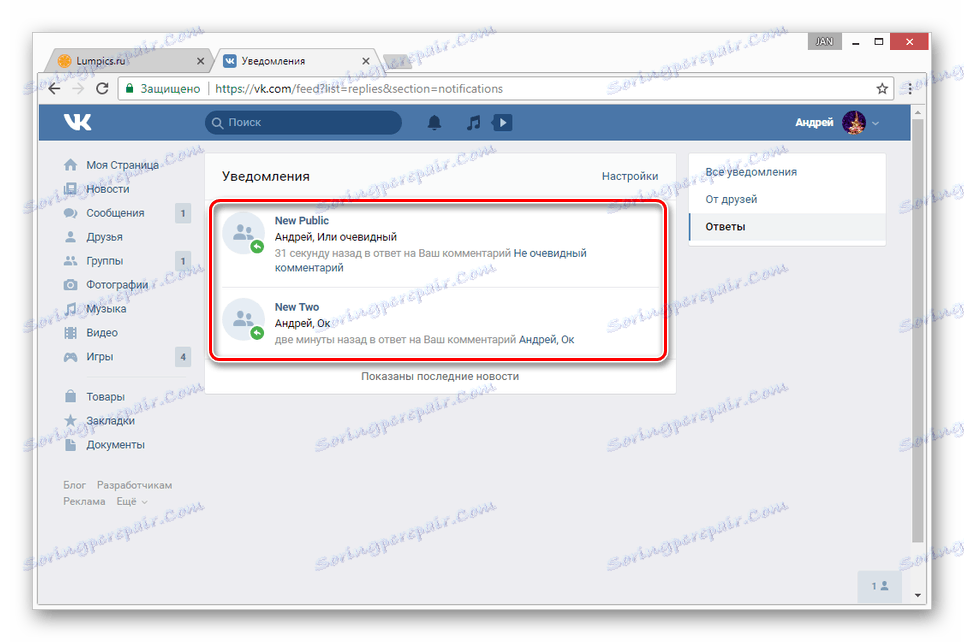
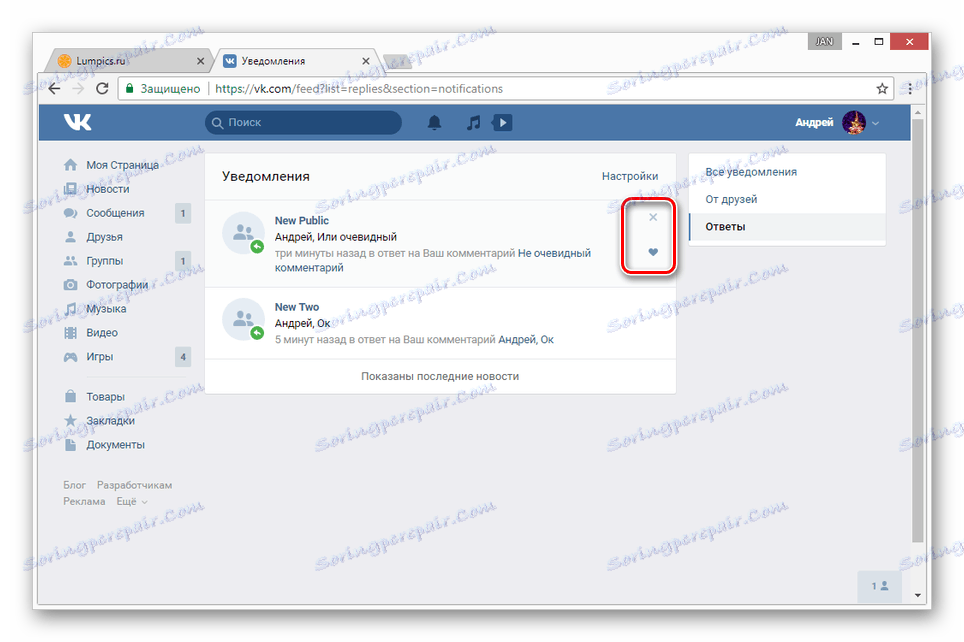
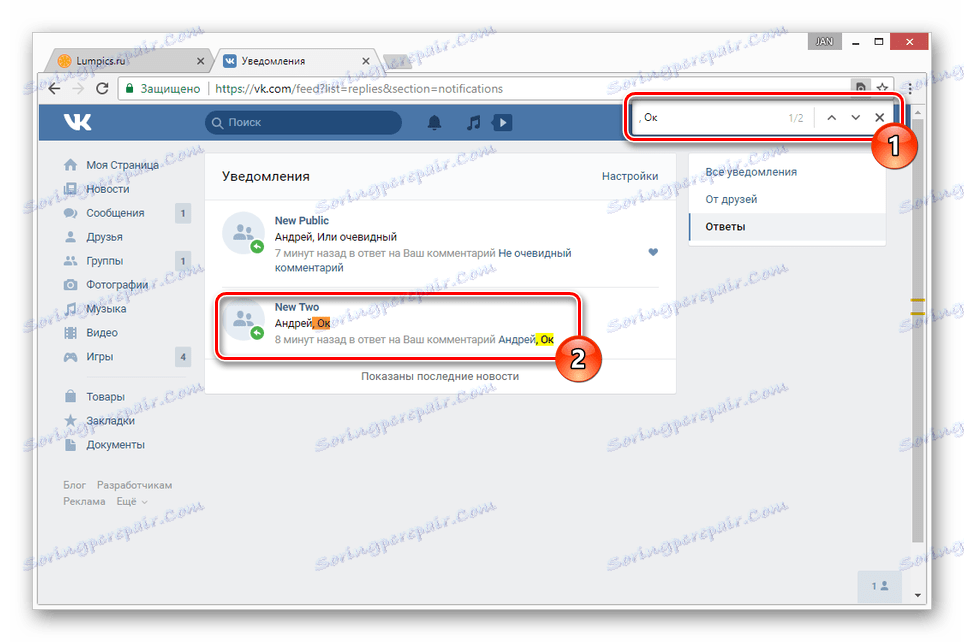
W tej sekcji artykułu kończymy.
Aplikacja mobilna
W przeciwieństwie do strony, aplikacja udostępnia tylko jedną metodę wyszukiwania komentarzy za pomocą standardowych środków. Jednak nawet jeśli z jakiegoś powodu nie masz wystarczających podstawowych funkcji, możesz skorzystać z aplikacji innej firmy.
Metoda 1: Powiadomienia
Ta metoda jest alternatywą do metody opisanej w pierwszej części artykułu, ponieważ wymagana sekcja komentarzy znajduje się bezpośrednio na stronie powiadomienia. Co więcej, takie podejście można słusznie uznać za wygodniejsze niż możliwości strony.
- Na dolnym pasku narzędzi kliknij ikonę dzwonka.
- U góry ekranu rozwiń listę "Powiadomienia" i wybierz "Komentarze" .
- Teraz strona wyświetli wszystkie posty, pod którymi zostawiłeś komentarze.
- Aby przejść do ogólnej listy wiadomości, kliknij ikonę komentarza pod żądanym wpisem.
- Możesz wyszukać konkretną wiadomość tylko przez samo-przewijanie i przeglądanie strony. Nie można przyspieszyć lub uprościć tego procesu.
- Aby usunąć komentarz lub anulować subskrypcję nowych powiadomień, otwórz menu "..." w obszarze z postem i wybierz żądaną opcję z listy.
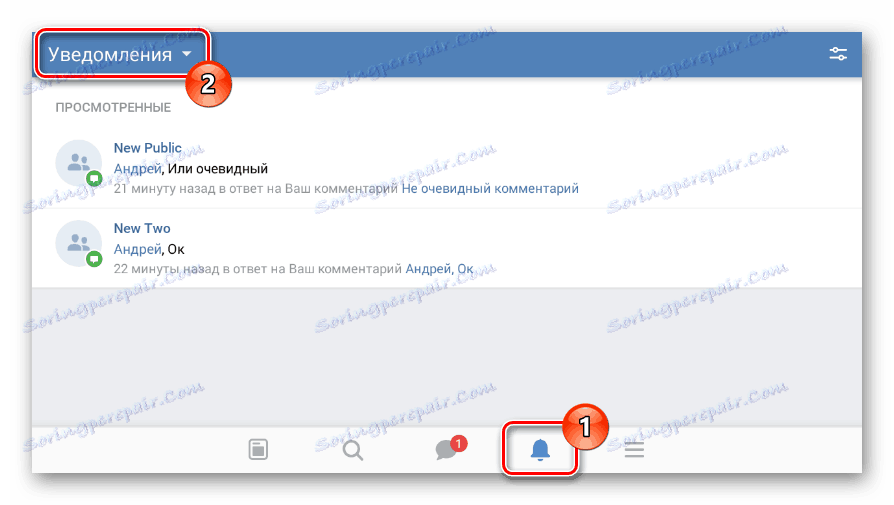
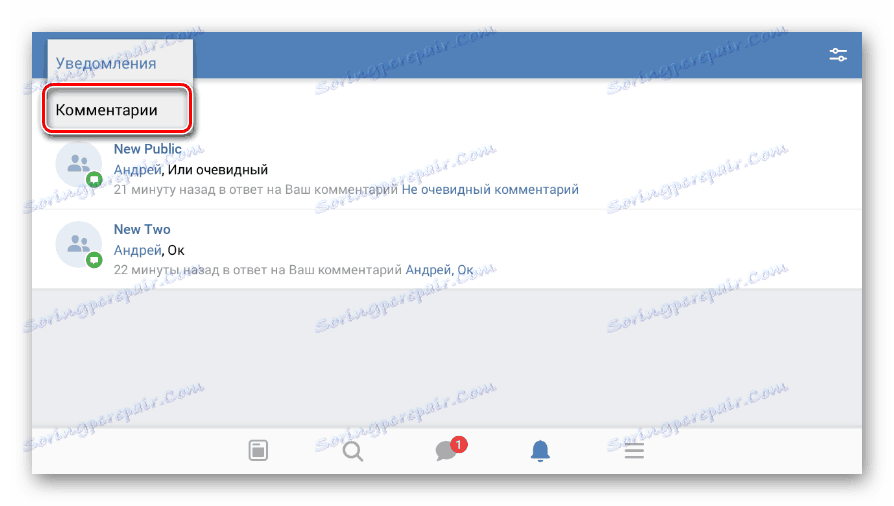
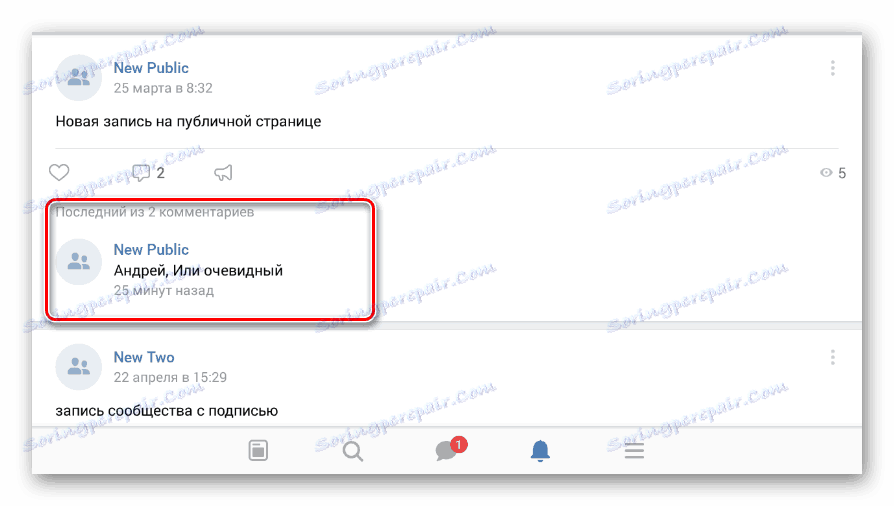
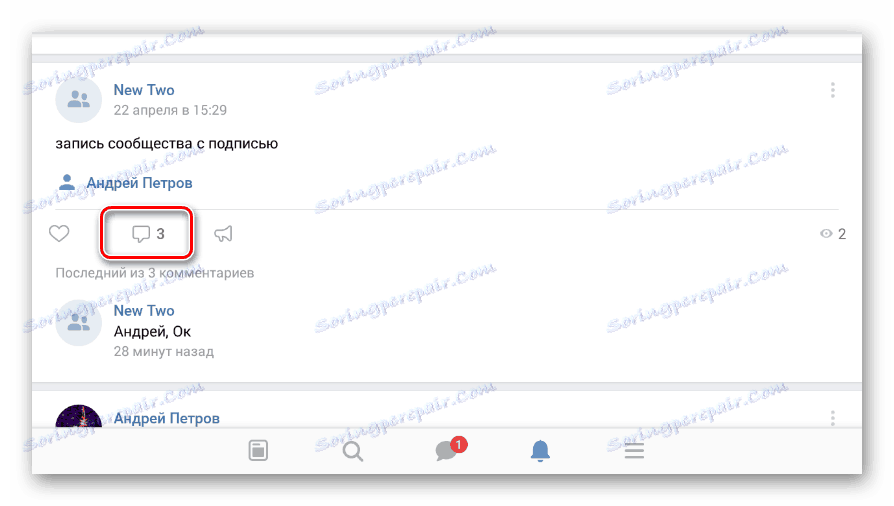
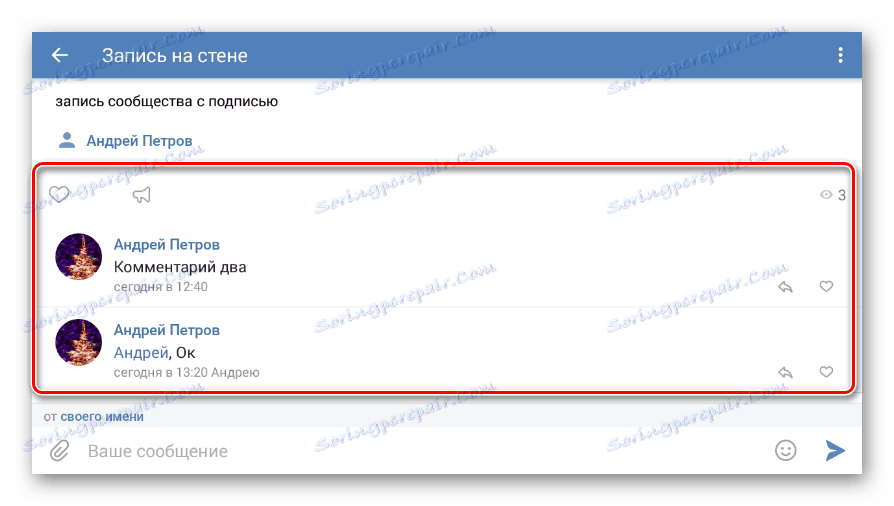

Jeśli przedstawiona opcja nie jest dla Ciebie odpowiednia, możesz nieco uprościć proces, stosując poniższą metodę.
Metoda 2: Kate Mobile
Aplikacja Kate mobile znany wielu użytkownikom VKontakte ze względu na to, że zapewnia on wiele dodatkowych funkcji, w tym tryb ukrywania się. Tylko do liczby takich dodatków można przypisać osobno wyprowadzoną sekcję z komentarzami.
- Poprzez początkowe menu otwórz sekcję "Komentarze" .
- Tutaj zostaną przedstawione wszystkie zapisy, w których zostawiłeś wiadomości.
- Klikając blok na dowolny wpis, wybierz pozycję "Komentarze" z listy.
- Aby znaleźć swój komentarz, kliknij ikonę wyszukiwania na górnym pasku.
- Wypełnij pole tekstowe zgodnie z nazwą podaną w kwestionariuszu twojego konta.
Uwaga: Możesz użyć słów kluczowych z samego komunikatu jako zapytania.
- Możesz rozpocząć wyszukiwanie, klikając ikonę na końcu tego samego pola.
- Kliknięcie bloku z wynikiem wyszukiwania spowoduje wyświetlenie menu z dodatkowymi funkcjami.
- W przeciwieństwie do oficjalnej aplikacji, Kate Mobile domyślnie grupuje wiadomości.
- Jeśli ta funkcja została wyłączona, możesz ją aktywować za pomocą menu "..." w górnym rogu.
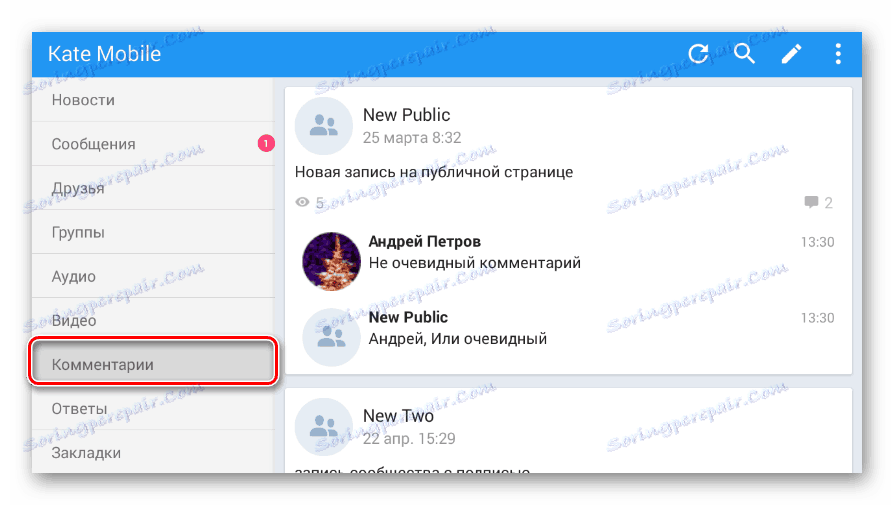
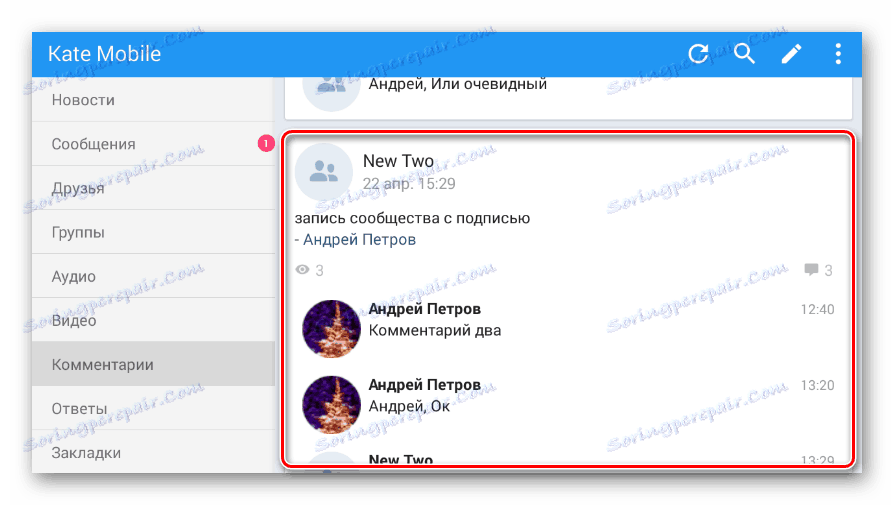
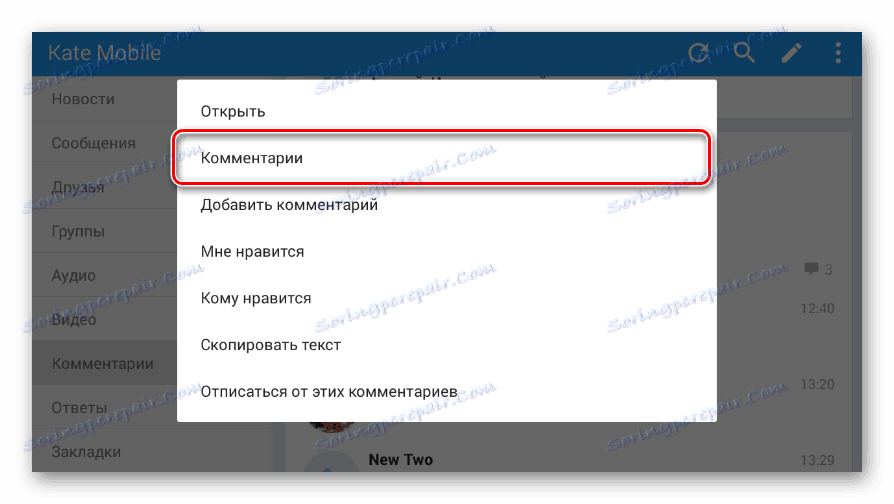
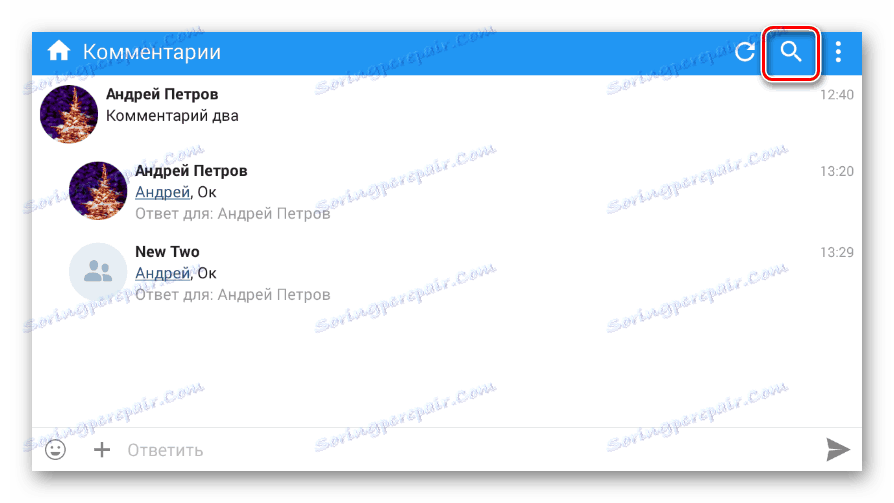
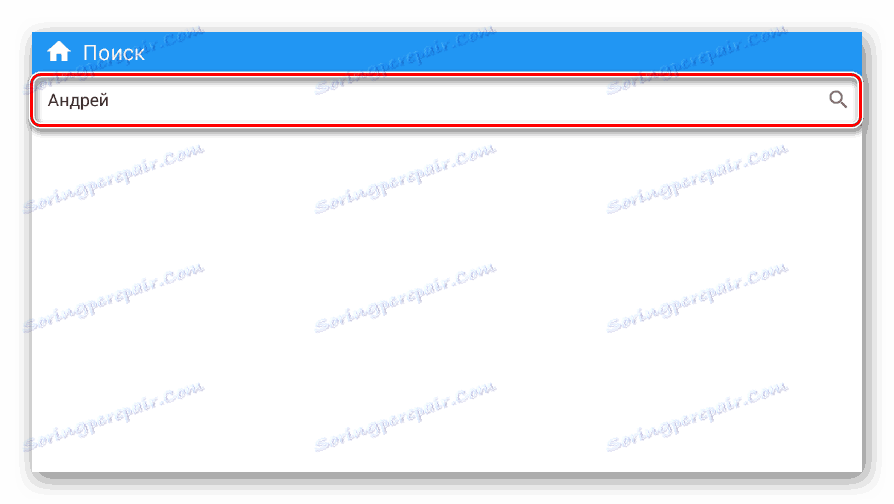
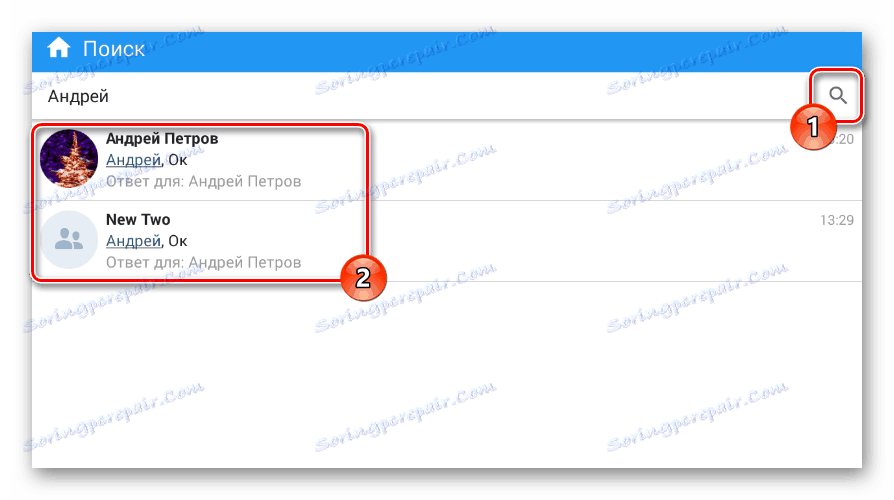

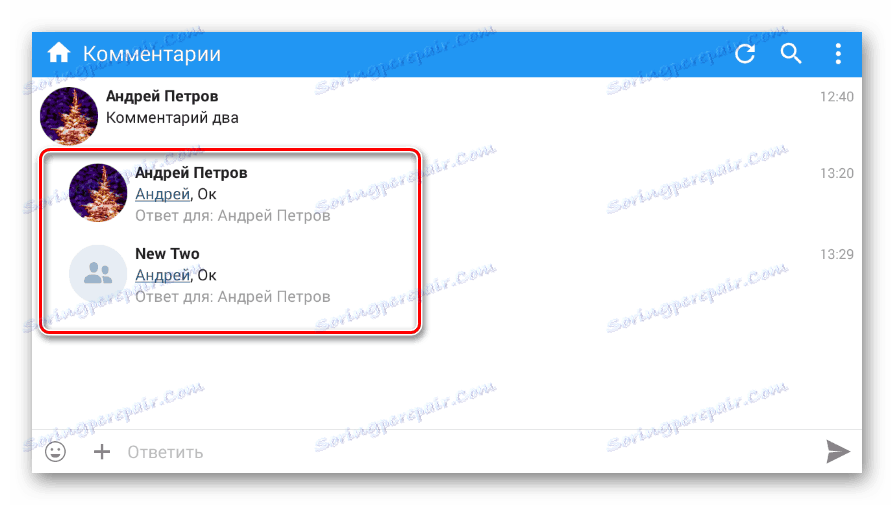
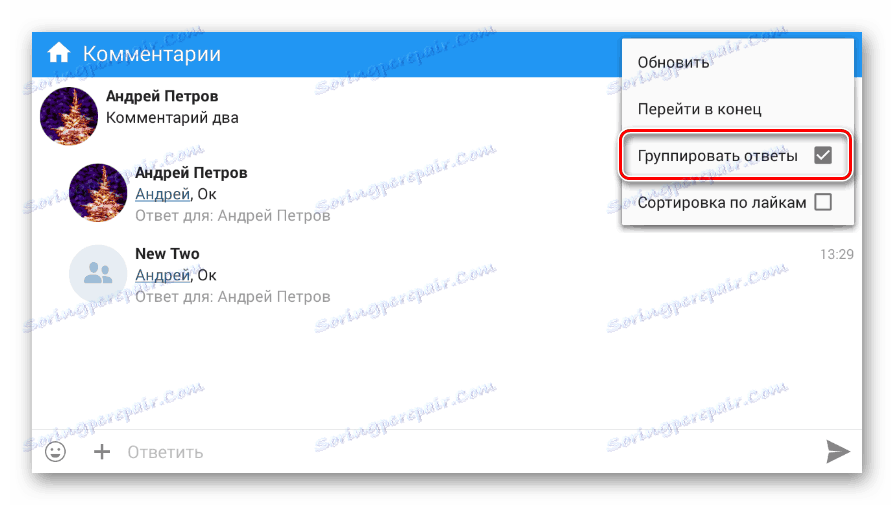
Tak czy inaczej, pamiętaj, że wyszukiwanie nie ogranicza się do jednej ze stron, dlatego wśród wyników mogą znajdować się wiadomości innych osób.
